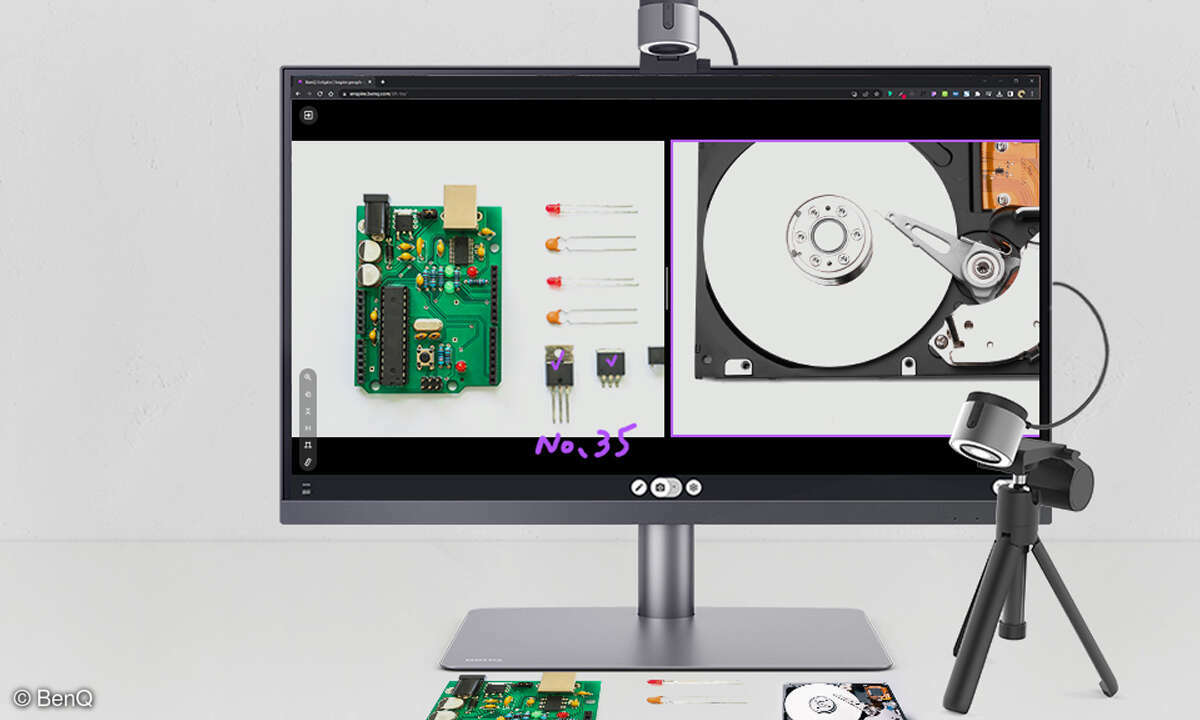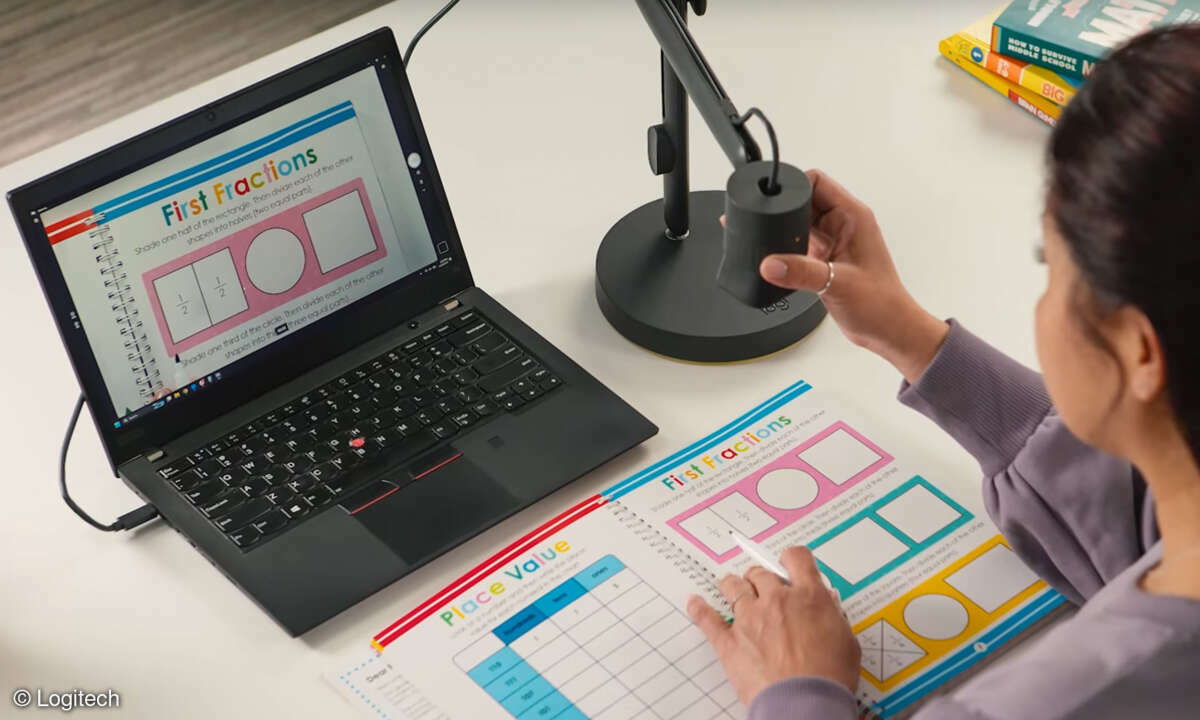Yawcam
Mini-Workshop: Videochat im Windows Live Messenger ...
Mini-Workshop: Videochat im Windows Live Messenger
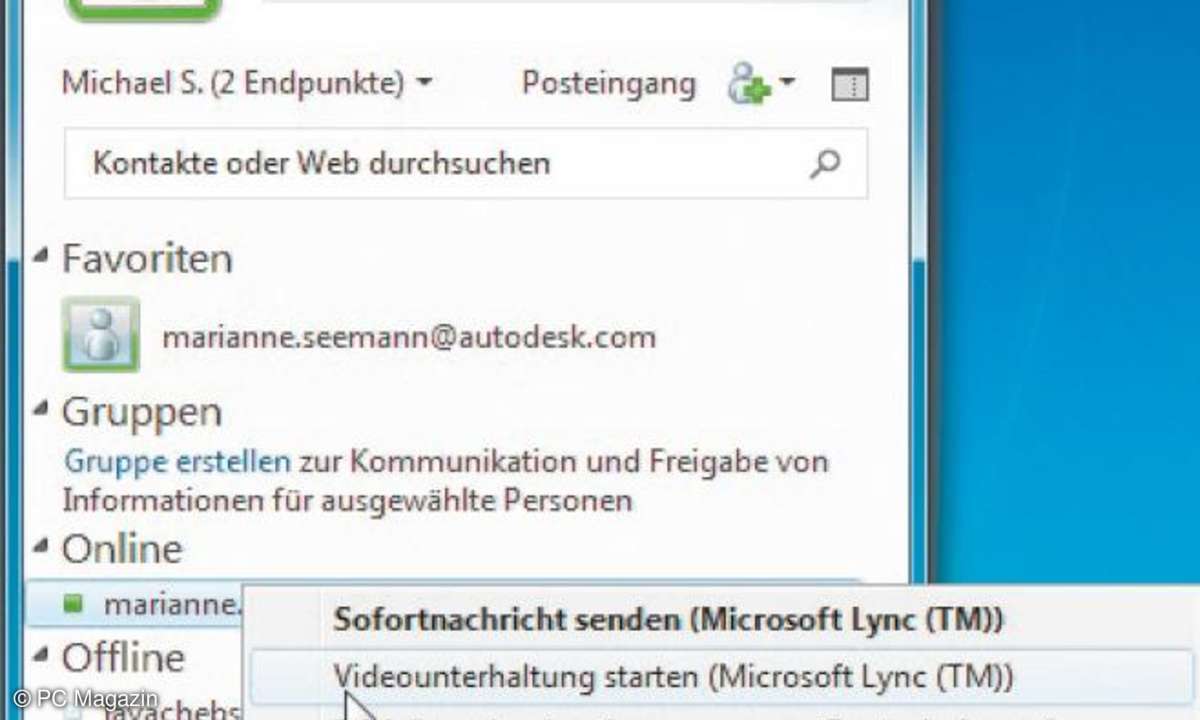
Dieser Mini-Workshop zeigt in vier Schritten wie Sie Ihren Rechner startklar für Videochats machen. Dazu benötigen Sie eine installierte Webcam und den Windows Live Messenger. Um dann später per Videochat eine Unterhaltung führen zu können, benötigen Sie noch einen Online-Kontakt, der ebenfalls per Messenger angemeldet ist.
Der Windows Live Messenger ist Teil des kostenlosen Live-Pakets von Microsoft, den Sie sich aus dem Internet herunterladen können. Die Datei finden Sie unter folgender Download-Adresse:
Nach der Installation starten Sie den Windows Live Messenger zum ersten Mal. Das Tool verlangt nach einer Windows-Live-ID und einem Kennwort. Falls Sie noch keine Zugangsdaten besitzen, klicken Sie auf den Link Registrieren und füllen das Online-Formular aus.
Haben Sie Ihre Zugangsdaten korrekt eingetragen und bestätigt, melden Sie sich mit diesen Zugangsdaten im Live Messenger an. Diversen Aufforderungen zur Eingabe sozialer Kontaktdaten oder Verknüpfungen mit Facebook & Co. überspringen Sie erst einmal.
Um nun vom Live Messenger auf Ihre Webcam zuzugreifen, müssen Sie zunächst die Alt-Taste betätigen. Im nun eingeblendeten Menü oben im Kopf des Messenger-Fensters wählen Sie Extras/Audiound Videogeräte einblenden. Dort stellen Sie Ihre bevorzugten Lautsprecher, das Mikrofon und die jeweilige Webcam ein.
Um schließlich einen Videochat zu beginnen, gehen Sie per rechtem Mausklick auf einen Ihrer im Windows Live Messenger gelisteten Online-Kontakte und wählen im Kontextmenü Videounterhaltung starten. Nach kurzer Zeit steht die Verbindung.
Mini-Workshop: Bewegungserkennung mit Yawcam
Mit einer Webcam können Sie das Zimmer überwachen, in dem sich Ihr eingeschalteter Rechner gerade befindet.
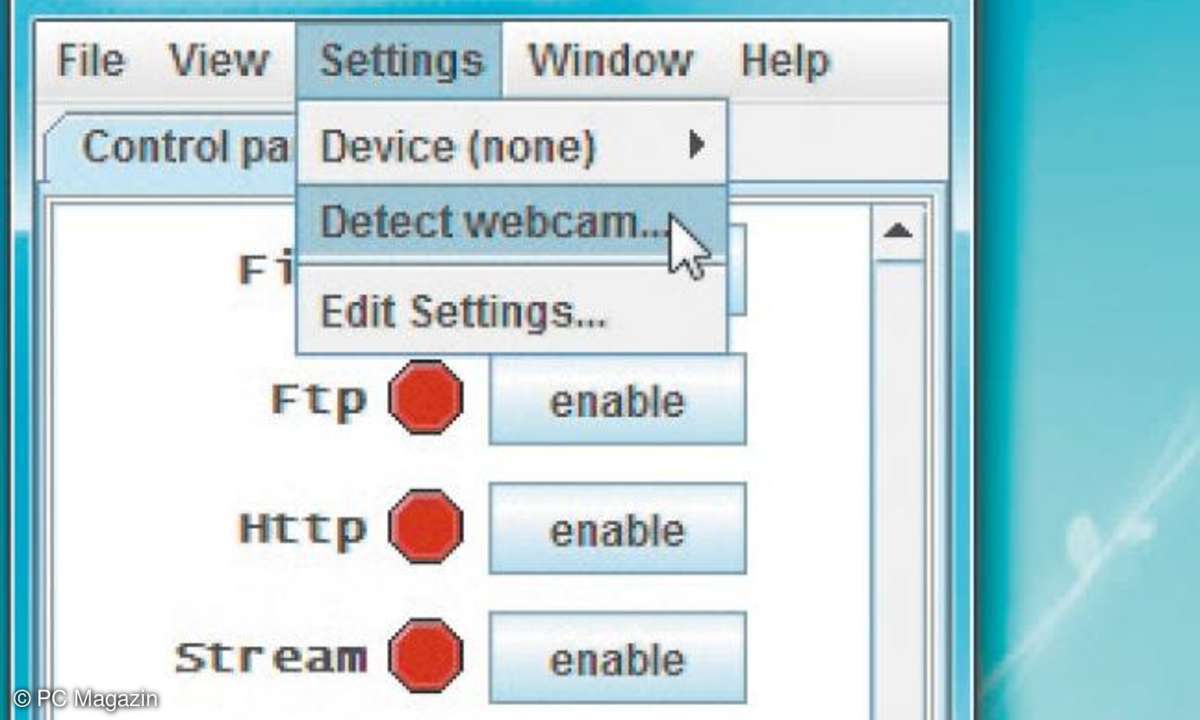
Dazu installieren Sie das Tool Yawcam (www.yawcam.com/download.php). Klicken Sie mehrmals auf die Schaltfläche Next, dann auf Install. Mit Finish schließen Sie das Setup und Yawcam startet mit zwei Fenstern.
Im Fenster Yawcam Preview erscheint vor schwarzem Hintergrund die Meldung No device selected, was so viel bedeutet, dass noch keine Webcam gewählt wurde. Gehen Sie deshalb im zweiten Fenster im Menü Settings auf die Einstellung Detect webcam.... Im folgenden Fenster Devices scanned wählen Sie nun im Drop-Down-Menü Ihre angeschlossene Webcam aus und bestätigen mit OK.
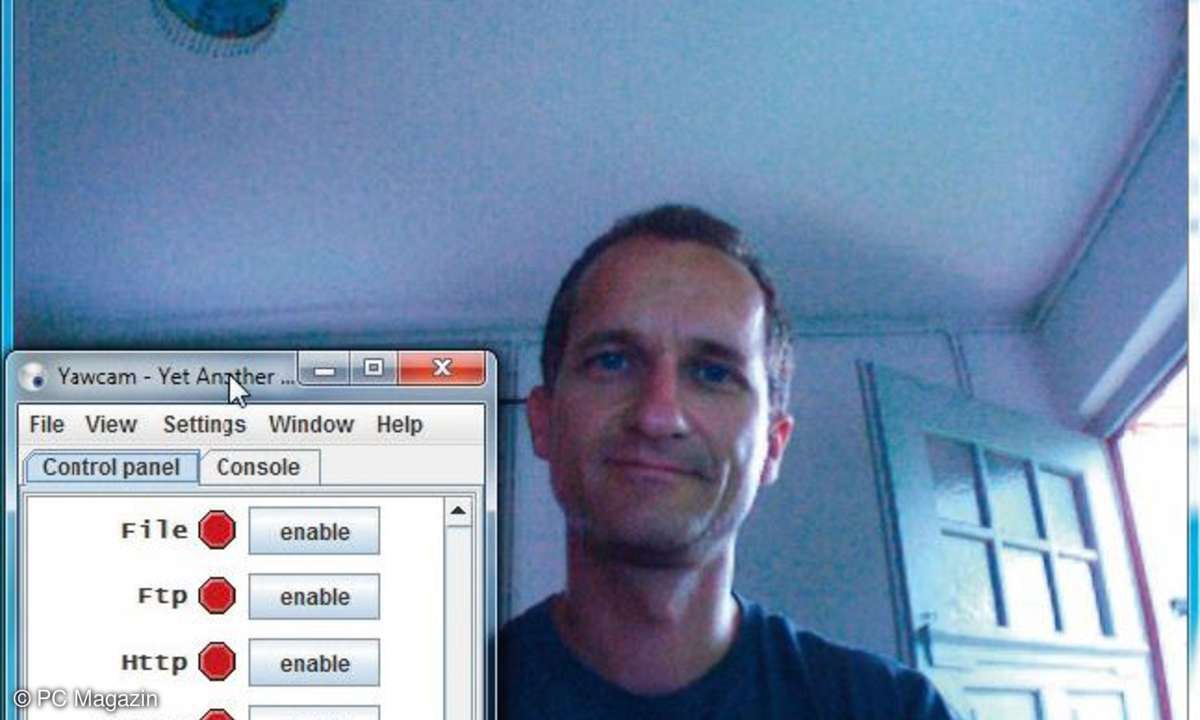
Kurz darauf sollte das Videobild Ihrer Webcam im Yawcam-Preview erscheinen. Stellen Sie nun die Bewegungserkennung ein: Dazu setzen Sie im Menü Window ein Häkchen vor die Option Motion detection, wodurch sich ein drittes Fenster namens Yawcam - Motion Detection öffnet.
Im Bereich links werden alle Bewegungen im Videobild der Webcam schematisch angezeigt. Direkt darunter sehen Sie zwei Balken. Der obere grüne Balken stellt die Intensität der Bewegung dar, der untere blaue Balken die Toleranzgrenze.
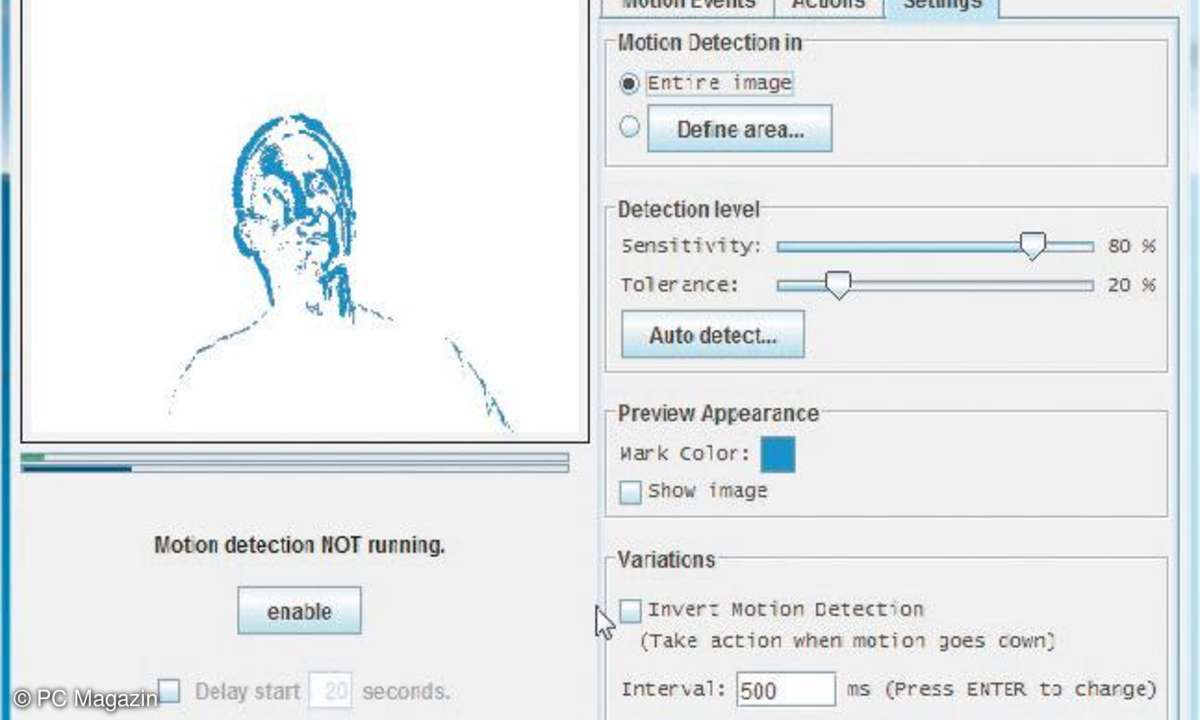
Überschreitet der obere Balken (grün) die Toleranzgrenze (blau), so wird eine Aktion ausgelöst. Im Reiter Settings können Sie die Empfindlichkeit (Sensitivity) und die Toleranzgrenze (Tolerance) Ihren Wünschen anpassen. Die voreingestellten Werte von 80 und 20 Prozent sind bereits recht gut gewählt.
Im Menü Actions können Sie nun genau einstellen, was Yawcam denn unternehmen soll, falls ein Ereignis ausgelöst wird oder anders ausgedrückt: Was soll passieren, wenn der grüne Balken aufgrund der Bewegungen im Kamerabild über den blauen Balken ausschlägt?
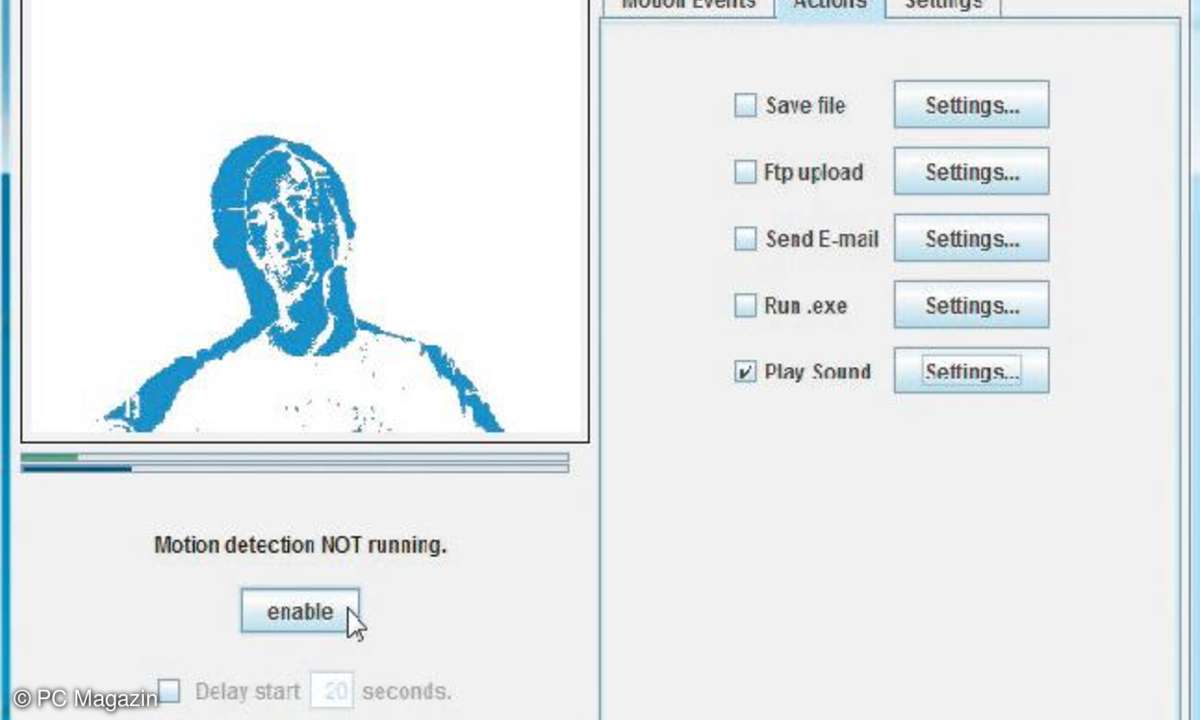
Beginnen Sie zunächst mit dem Abspielen eines Tones, sobald eine Bewegung registriert wird. Setzen Sie ein Häkchen vor Play Sound und schalten Sie die Bewegungserkennung mit einem Klick auf die Schaltfläche Enable scharf.
Nun ertönt nach jeder stärkeren Bewegung vor der Webcam ein Kameraklicken. Mit Save file, Ftp upload, Send E-Mail oder Run.exe stehen jedoch noch weitaus spannendere Aktionen zur Verfügung.